

By ジーナバロウ, Last updated: October 23, 2017
「最近私は新しいiOSにアップグレードしましたが、私はiPadでいくつかのビデオを失ってしまいました。 私は正確に何が起こったのか分からないが、 削除した動画をiPadから復元できますか? 私はひどくそれらの個人的なビデオを "
その他いろいろ ビデオを撮り、忘れられない写真を撮るための優れたカメラを持っています。 それは、ビデオをより良く見て、ゲームをもっと楽しくするために、より広い画面を持っています。 しかし、iPadsはデータの損失から自由ではありません。 また、データ損失の問題を経験したデバイスの中でも最も使用されていると報告されています。 誰もiPadからデータを失うことは好きではありません。 そこで、紛失または削除されたファイルを取り戻す方法に関するオプションについて説明します。 当社は最もよく聞かれる質問に答えます:削除した動画をiPadから復元することはできますか? ' 下記をご覧ください。

iPadから削除した動画を復元する
パート1。 FoneDogツールキット - iOSデータ復元を使用してiPadから削除された動画を回復する方法パート2。 FoneDog ToolkitでiTunesを使用してMy iPadから削除したビデオを取り出すことはできますかパート3。 FoneDog Toolkitを使用してiCloudでiPadから削除した動画を抽出することはできますか?パート4。 ビデオガイド:iPadデバイスから削除された動画を削除する方法パート5。 結論
FoneDogツールキット - iOSデータ復元 iPadから削除した動画と同様に、すべての復元の問題に最適なソリューションを提供します。 もしお客様が "iPadの動画から削除した動画を復元できますか?答えはYESです。 有効な3つの方法があります FoneDogツールキット - iOSデータ復元 提供します。 それぞれ最新のiPhone 8、8Plus、iPhone X、最新のiOSバージョン、iOS 11など、iPadやiPhoneなどのiOSデバイスから失われたファイルや削除されたファイルをシームレスに復元できます。 以下の手順は、WindowsとMacの両方のコンピュータにほぼ似ています。 この記事では、このプログラムが提供する3つの異なる復元方法について説明します. まず第一に、iOSデバイスから直接回復する'。
お客様のコンピュータで、プログラムをダウンロードしてください FoneDogツールキット - iOSデータ復元 インストール手順に従ってください。 ダウンロードが完了したら、プログラムを起動し、左側の最初の復元オプションをクリックします:iOSデバイスから復元する'
注意: リカバリ中に問題が発生しないように、iTunesの自動同期オプションを一時的に無効にしてください。 これを行うには、「iTunes」>「環境設定」>「デバイス」>「iPod、iPhone、およびiPadsの自動同期を禁止する」を参照してください。 リカバリプログラムを実行する前にこれを行います。 回復プロセスの前に、最新のiTunesバージョンをインストールして更新してください。
iPad(またはオリジナルのApple USBケーブル)に付属のオリジナルのUSBケーブルを使用して、iPadとコンピュータを接続し、プログラムが自動的に接続を検出するまで待ってください。 クリック 'スキャンの開始'ボタンをクリックして回復を開始します。

iPadとPCをつなぐ - Step2
iPadに保存されているデータの読み込みに応じてスキャンに時間がかかります。終了すると、プログラム画面の左側に表示されるすべてのカテゴリが表示されます。 すべてがロードされたら、カメラロールと他のメディアフォルダに移動し、削除されたすべてのビデオを確認します。 お客様はオプションを '削除したアイテムのみを表示する' これらのカテゴリ内の各アイテムを1つずつクリックしてプレビューできます。 ここからは選択的なリカバリを実行するか、削除したすべての動画をiPadから復元することができます。 コンピュータ上でこれらの復元されたビデオの保存先フォルダを選択します。 クリック '回復する' ボタンを押します。
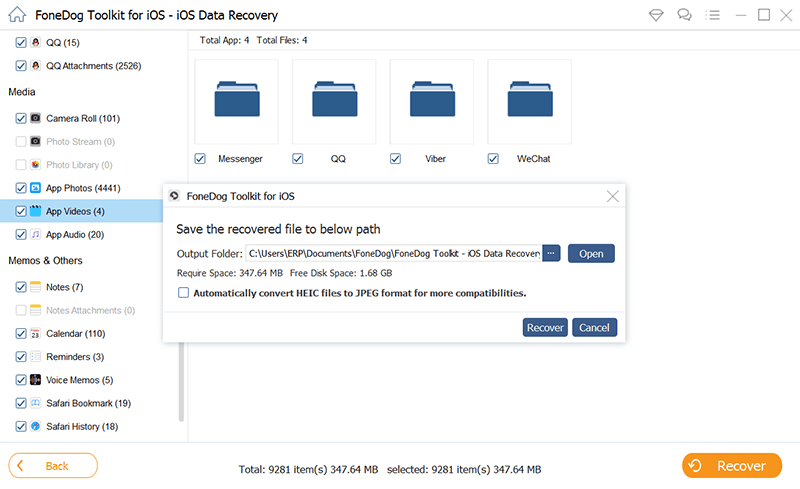
iPadから削除した動画のプレビューと復元 - Step3
FoneDogツールキット - iOSデータ復元 もう一つの効果的な回復方法があります。これは、iTunesから復元する バックアップファイル' もちろん、iPadユーザーの大部分は、それ以来ずっとiTunesの主要なバックアップ元としてiTunesを使用しています。これまでのところiTunesは決して失敗しませんでした。 iTunesのプロセスから復元する唯一の厄介なことは、1つまたは少数のファイルのみを特にリカバリすることができないことです。 バックアップの内容全体を復元する必要があり、これが現在および既存のiPadデータに影響する可能性があります。 このプロセスでは、現在および既存のファイルをバックアップしていないと、さらにデータが失われる可能性があります。 そう FoneDogツールキット - iOSデータ復元 回復方法の一環としてiTunesを統合したことを特別なものにしました。 はい、これで、選択した内容のみを選択的に復元できます。 今すぐお客様だけのビデオや連絡先をお客様が望むように回復することができます。 それでも依頼している場合は、 削除した動画をiPadから復元できますか? ...間違いなく、お客様はできます! 次の手順を参照して、動画を復元する方法を確認します。
プログラムを開く FoneDogツールキット - iOSデータ復元 2番目の回復方法をクリックします: 'iTunesから復元する バックアップファイル' iTunesがコンピュータにインストールされているかどうかを自動的に検出するため、この部分でiTunesを起動する必要はありません。 自分のiTunesバックアップで同じコンピュータを使用していることを確認してください。 起動すると、画面上のすべてのiTunesバックファイルが表示され、データ損失の問題が発生する前に最も関連性の高いバックアップファイルを選択することができます。 クリックして 'スキャンの開始' 続ける。

ソフトウェアを実行するFoneDogツールキット - iOSデータ復元 - 1
ソフトウェアはiTunesのバックアップの内容をスキャンし、それはしばらく時間がかかるでしょう。 スキャンが完了すると、それぞれのカテゴリに基づいて抽出されたすべてのファイルを表示できるようになりました。 右側の各ファイルをプレビューし、探していたすべての動画をiPadで確認することができます。 一度それらのすべてを得たら、それらの箱に印をつけて、回復する'ボタンを押してください。

iPadから削除した動画をスキャン、プレビュー、抽出する - 2
ステップはとても簡単でしたよね? FoneDogツールキット - iOSデータ復元 回復の道をこれまで以上に楽しいものにしました。 手技中に頭痛やドラマがなくなる。
提供される第3の回復方法 FoneDogツールキット - iOSデータ復元 iCloud経由です。 クラウドストレージは、安定したインターネット接続だけでケーブルやコンピュータを必要としないため、最も信頼性と便利なバックアップオプションです。 このため、多くのiOSユーザーがiCloudバックアップに慣れています。 削除された動画をiPadから復元する手順は次のとおりです。
プログラムを起動する FoneDogツールキット - iOSデータ復元 3番目の回復オプションをクリックします: 'iCloudバックアップファイルから復元するお客様のiCloudアカウントにサインインしてください。 iPadで同じiCloudアカウントの詳細を使用する必要があります。

FoneDogツールキットを開く - iOSデータ復元 - #1
ログインに成功したら、削除されたビデオがまだ残っている可能性のある最新のバックアップファイルを選択します。 クリック 'ダウンロード'ボタンをクリックしてバックアップの内容を抽出します。

復元のためのバックアップファイル - #2を選択してください
連絡先、メッセージ、メディア、アプリの写真、ビデオ、音楽、ブックマーク、カレンダー、WhatsAppメッセージなどのすべてのファイルタイプを含む小さなウィンドウが表示されます。 これらの中からビデオを選択し、次'回復を開始する。

復元のためのファイルタイプの選択 - #3
FoneDogツールキット - iOSデータ復元 バックアップされた内容を抽出してスキャンします。 スキャンが終了すると、左側にすべてのファイルカテゴリが表示され、右側に1つずつプレビューできます。 復元されたすべてのアイテムのファイルの場所を最初に設定して、コンピュータ上でそれらの場所を見つけるようにします。 ここから、ボックスにマークを付けるか指定して指定したファイルをリカバリできるようになりました。 お客様は、回復する'ボタンを押してください。

削除した動画の抽出、プレビュー、および復元 - #4
当社が知っているように、iPadsは非常に柔軟で、写真、ストリーミング、ビデオ作成など、さまざまな理由でそれらを使用できます。 iPadの機能のために、当社の個人的な生活と仕事の両方の生活が向上しました。 しかし、1つのビデオを失うか、またはいくつかのビデオを失うと、特にバックアップしたかどうかわからない場合は非常にストレスがかかる可能性があります。 良いことは、これらの種類のファイルを取り戻すことに特化した第三者のプログラムがあることです。 これはどこですか? FoneDogツールキット - iOSデータ復元 iPadのようなiOSデバイスとのパートナーシップで最高のパフォーマンスを発揮します。 このソフトウェアは、100%回復率を得るために開発されたので、3つの回復オプションを提供しています。 以下の主な機能を忘れないでください
無料試用版を利用することもできますので、今すぐダウンロードしてください!
コメント
コメント
人気記事
/
面白いDULL
/
SIMPLE難しい
ありがとうございました! ここにあなたの選択があります:
Excellent
評価: 4.4 / 5 (に基づく 82 評価数)